如何使用 表格的粘贴功能 点击使用AI助手 了解更多
发布于 2024-09-22 liusiyang 203 编辑
在WPS表格中,粘贴是一项非常常用的功能,但很多人可能不知道,粘贴其实有多种方式,每种方式都有其独特的用途。本文将为您详细介绍这些粘贴技巧,帮助您提升工作效率。
「粘贴」的快捷键是Ctrl+V,是工作中常用的功能,表格有多种粘贴方式,不同的粘贴方式有着不同的粘贴效果。

▪普通粘贴
选中A区域数据,点击「复制」,再点击B区域,点击「粘贴」就可以了,也可以在表格中右键选择「粘贴」。
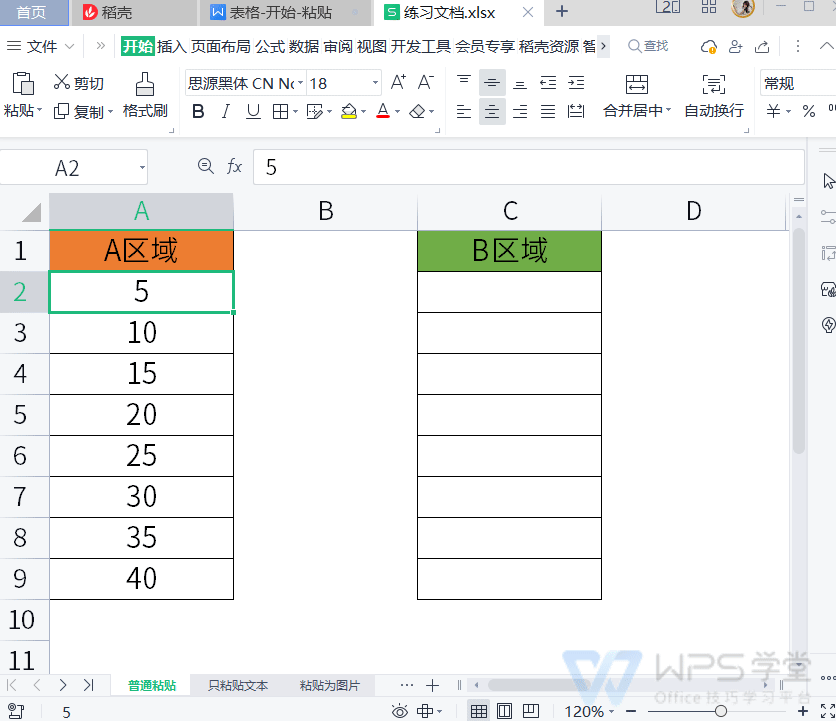
▪只粘贴文本
复制图文内容时,只想粘贴图文中的文本,点击「开始」-「粘贴」-「只粘贴文本」就可以了;
也可以在表格中右键选择「只粘贴文本」。
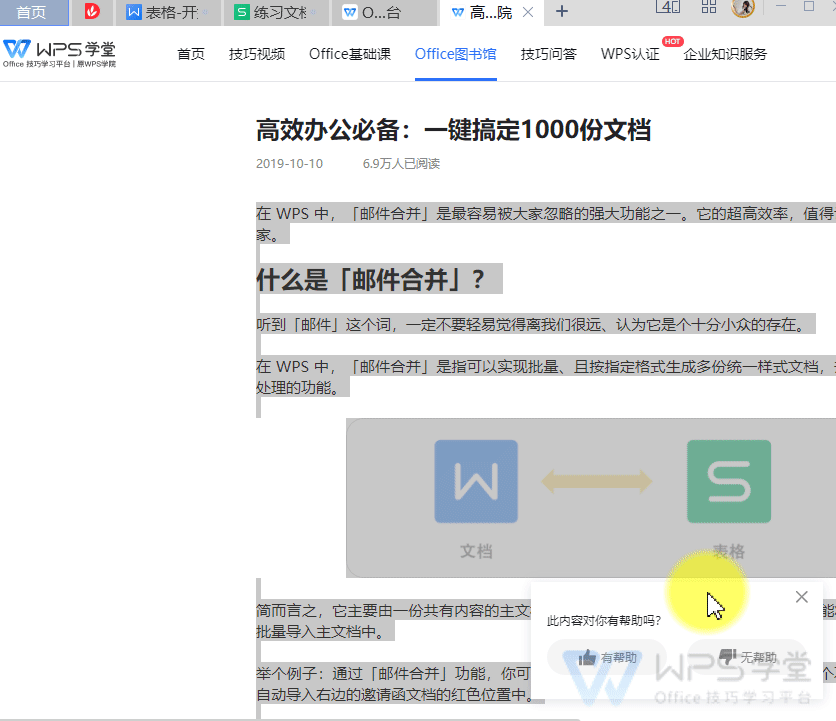
▪粘贴为图片
复制A区域数据,点击「开始」-「粘贴」-「粘贴为图片」,A区域数据就会以图片的形式粘贴到表格中。
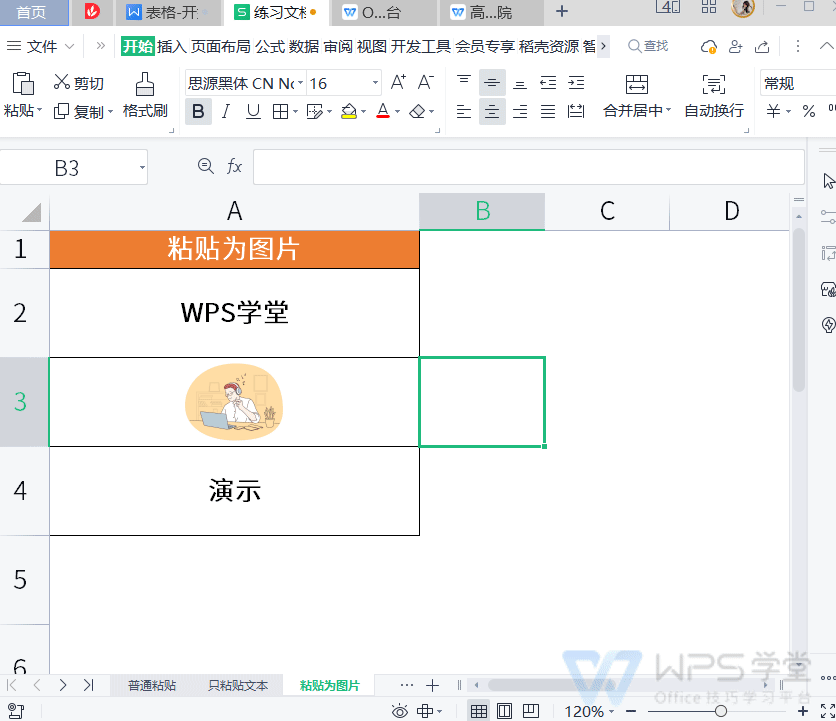
▪粘贴为值
当复制的单元格中含有公式,粘贴会出现数据错乱或者错误提醒。
点击「粘贴」-「值」就可以了;也可以在表格中右键选择「粘贴为数值」。
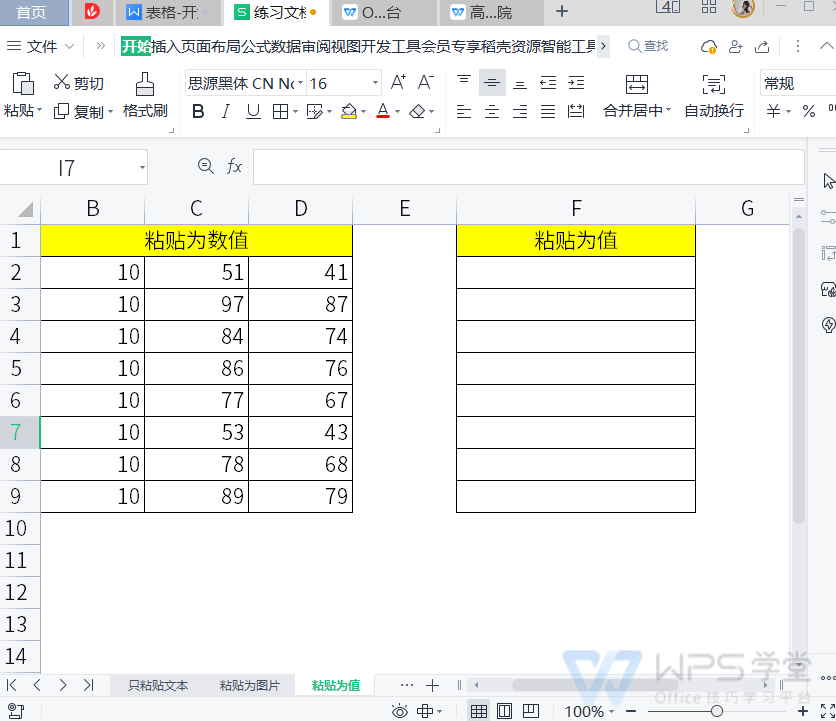
▪粘贴为公式
想要将C3单元格的公式粘贴到其他区域中,点击-「粘贴」-「公式」,这样就可以复用C3单元格的公式了。
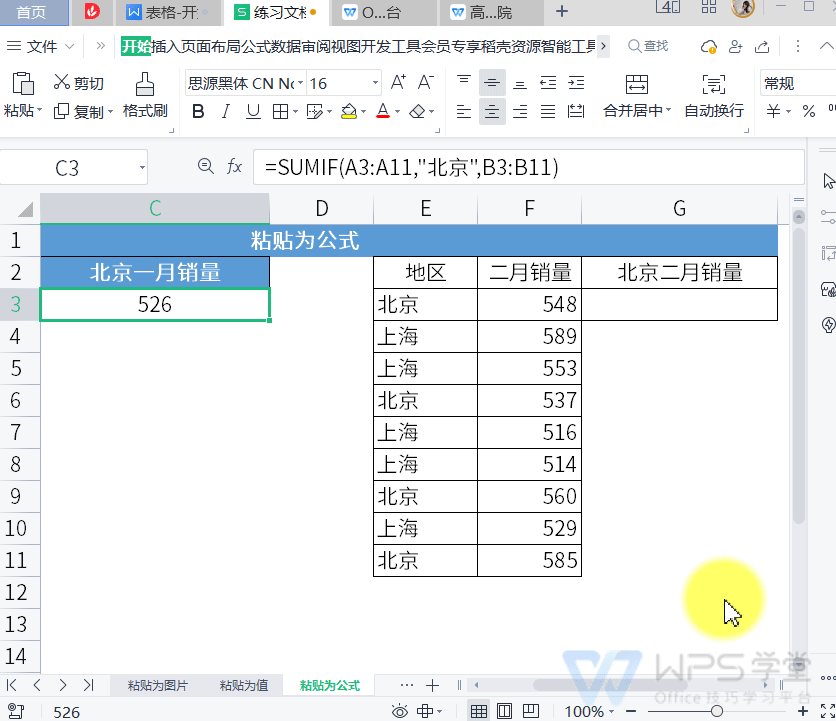
▪粘贴无边框
粘贴的时候不想粘贴表格的边框,可以在「粘贴」中选择「无边框」,这样就不会粘贴表格中的边框了。
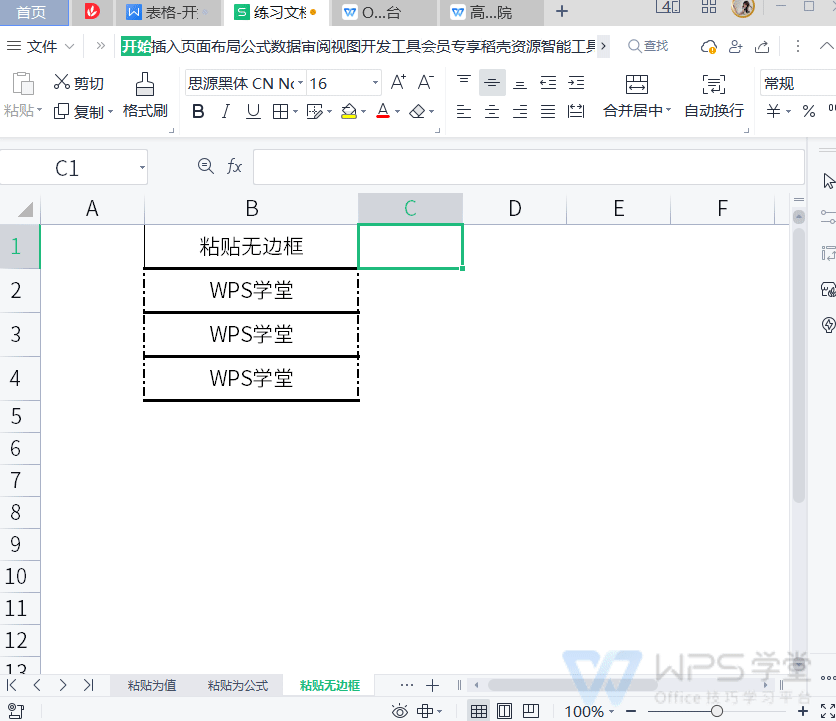
▪粘贴时转置
想要将横着的表格内容粘贴成列或者将竖着的表格内容粘贴成行,可以在「粘贴」中选择「转置」。
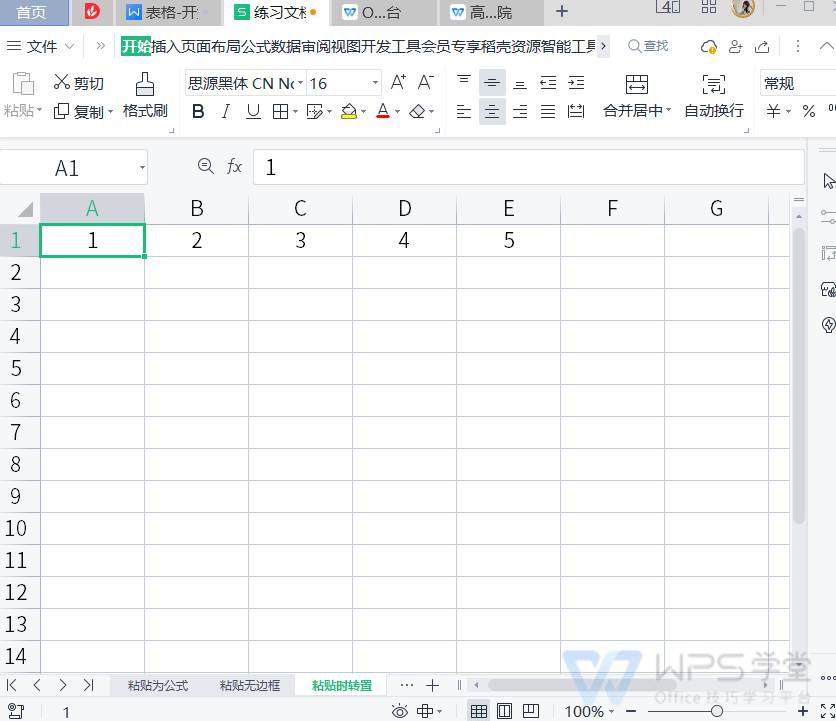
选择性粘贴中有多种粘贴方式,如复制粘贴所选的列宽、粘贴时保留批注、粘贴时跳过空单元格。
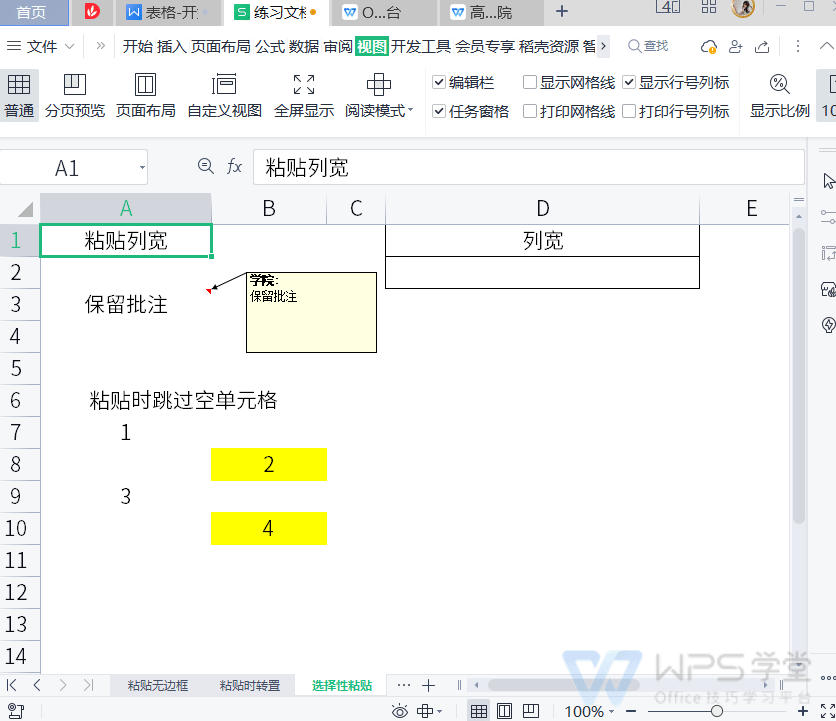
关于「选择性粘贴」更详细的使用教程,可在WPS学堂里搜索「选择性粘贴」查看学习哦。
WPS表格中的粘贴技巧非常丰富,无论是普通粘贴、只粘贴文本、粘贴为图片、粘贴为值、粘贴为公式、粘贴无边框、粘贴时转置还是选择性粘贴,都能帮助我们更高效地完成工作。掌握这些技巧,让您的办公效率更上一层楼。
原文链接:https://bbs.wps.cn/topic/10912


